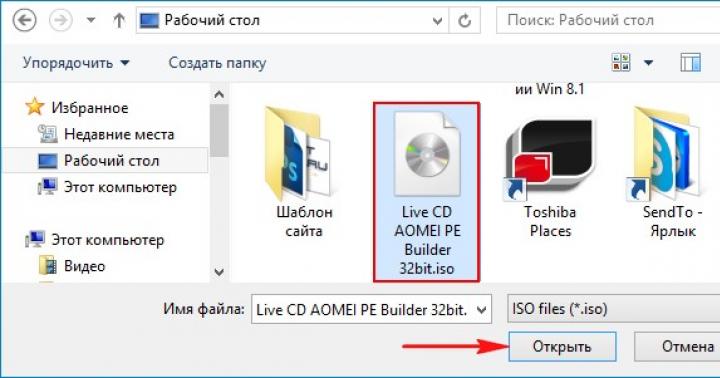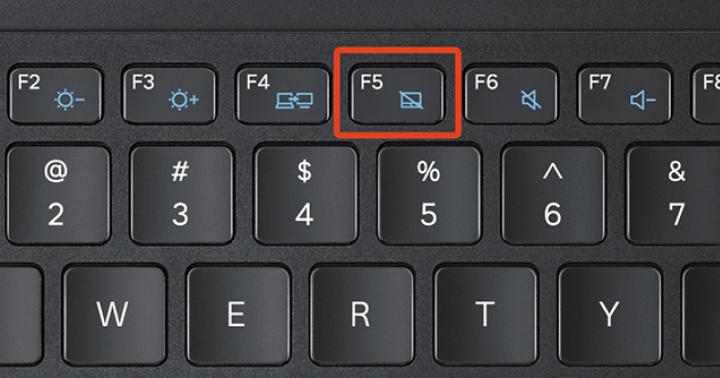سلام ادمین با یک لپ تاپ جدید با بایوس UEFI روبرو شدم، صاحبش از کند بودن و یخ زدن لپ تاپ شکایت کرد و از من خواست که آن را به تنظیمات کارخانه برگردانم. اما هیچ چیز با بازگشت به عقب برای من کار نکرد، با وجود چندین بار تلاش، روند برگشت از وسط متوقف شد و مجبور شدم راه اندازی مجدد اضطراری را انجام دهم. سپس سعی کردم به سادگی سیستم عامل را دوباره نصب کنم، اما ناموفق بود، در همان ابتدای مراحل نصب ویندوز 8.1 یک صفحه آبی با خطا ظاهر شد. دستگاه راهاندازی غیرقابل دسترسی 0x0000007Bیا دیگر سیستم فایل NTFS. من تصمیم گرفتم هارد لپ تاپ را با برنامه ویکتوریا بررسی کنم، اما چگونه این کار را انجام دهیم، زیرا برای بوت کردن لپ تاپ جدید از فلش درایو قابل بوت با برنامه ویکتوریا، باید گزینه AHCI را در بایوس غیرفعال کنید و IDE را فعال کنید. ، اما این لپ تاپ گزینه IDE ندارد و فقط AHCI دارد؟
خلاصه نتونستم از فلش بوت کنم و با این برنامه چند تا سی دی لایو دانلود کردم ولی لپ تاپ رو هم نمیتونم بوت کنم ارور هم میده.
در اصل، می توانید هارد دیسک را از لپ تاپ جدا کرده و به یک کامپیوتر ساده متصل کنید، اما جدا کردن لپ تاپ توصیه نمی شود، زیرا تحت گارانتی است.
سلام دوستان! برای این مورد، ما برای شما یک فلش درایو 32 بیتی Live CD AOMEI PE Builder مخصوص بوت شدن با برنامه های تشخیص هارد دیسک: Victoria، HDDScan، CrystalDiskInfo 6.7.4، DiskMark، HDTune و DMDE آماده کرده ایم. با استفاده از این فلش مموری می توانید هر هارد دیسک لپ تاپ یا کامپیوتر معمولی را تشخیص دهید.
ما لپ تاپی را که یکی از دوستانم قصد داشت با تخفیف شگفت انگیز در یک فروشگاه آنلاین جدید بخرد را تشخیص خواهیم داد. من بلافاصله از این واقعیت که فروشگاه آنلاین فقط دو روز وجود داشت نگران شدم. فروشنده ادعا کرد که لپ تاپ کاملا نو است و یک روز به ما فرصت داد تا آن را تشخیص دهیم. من تمام روز را رد کردم و مستقیماً از فروشنده درخواست تشخیص سریع لپ تاپ کردم.نتیجه تشخیصی ما را به صداقت فروشنده شک کرد.جزئیات در ادامه مقاله!
اول از همه دانلود کنید سی دی زنده AOMEI PE Builder 32 بیتی. به 32 بیتی توجه نکنید، از این فلش مموری می توانید هر کامپیوتر یا لپ تاپی را بوت کنید و فرقی نمی کند چه سیستم عاملی روی آن نصب شده است: 32 بیت یا 64 بیت.
در پنجره اصلی برنامه WinSetupFromUSB، نام فلش درایو خود را انتخاب کنید.
یک تیک روی مورد بزنید فرمت خودکار آن با FBinstو کادر مربوط به NTFS یا FAT32 را علامت بزنید، مهم نیست.
کادر را علامت بزنید ISO مبتنی بر Vista/7/8/Server 2008/2012و روی دکمه ای که پنجره Explorer باز می شود کلیک کنید.
Explorer باز می شود، تصویر ISO Live CD AOMEI PE Builder 32-bit را در رایانه پیدا کرده و با موس سمت چپ آن را انتخاب کنید، روی "Open" کلیک کنید.




ایجاد یک درایو فلش USB قابل بوت Live CD AOMEI PE Builder 32 بیتی آغاز می شود.

درایو فلش USB قابل بوت آماده است.

ما درایو فلش USB قابل بوت خود را به لپ تاپ متصل می کنیم و راه اندازی مجدد می کنیم.
اگر یک لپتاپ کاملاً جدید و بدون بایوس UEFI ندارید، بلافاصله از درایو فلش بوت میشویم.
اگر لپ تاپ جدیدی با بایوس UEFI دارید، ابتدا وارد بایوس شوید و انجام این کار بسیار آسان است.


تغییراتی که انجام دادیم را در بایوس ذخیره می کنیم و ریبوت می کنیم، وارد منوی بوت لپ تاپ می شویم و فلش خود را در آن انتخاب می کنیم تا بوت شود.

روی صفحه کلید "Enter" را فشار دهید.

AOMEI PE Builder 32-bit را از منوی Live CD انتخاب کرده و Enter را فشار دهید.

روی "OK" کلیک کنید

در حال بارگیری دسکتاپسی دی زنده AOMEI PE Builder 32 بیتی.

به پوشه بروید ابزارهای یکپارچه.

این پوشه شامل شش مورد از معروف ترین برنامه ها برای تشخیص هارد دیسک است.
1. CrystalDiskInfo 6.7.4
2. DiskMark
6. ویکتوریا
این برنامه ها برای تعیین دقیق وضعیت فنی هارد دیسک شما بیش از اندازه کافی هستند.

CrystalDiskInfo 6.7.4
یک برنامه بسیار ساده با پشتیبانی از زبان روسی، به شکلی واضح و قابل فهم، SMART هارد دیسک لپ تاپ و سایر اطلاعات را به شما نشان می دهد، به عنوان مثال: دما، جریان و حالت های انتقال هارد پشتیبانی شده (SATA 3 Gb/s یا SATA 6 گیگابیت بر ثانیه)، با سرعت چرخش دوک هارد دیسک، hتعداد دفعات روشن شدن هارد دیسک و کل زمان کارکرد و همچنین اطلاعات دیگر: سیستم عامل، شماره سریال و غیره.
بر اساس نتایج عیب یابی هارد دیسک این لپ تاپ، می توان گفت که حدود دو ماه (396 ساعت) کار کرده است، البته فروشنده ادعا می کند که لپ تاپ کاملا نو است. فروشنده همچنین گفت که هارد دیسک این لپ تاپ دارای سرعت اسپیندل 7200 است دور در دقیقه، اما در واقع معلوم شد 5400 دور در دقیقه، یعنی کندتر.

ویکتوریا
برنامه ویکتوریا بهترین (به نظر من) ابزار تشخیص هارد دیسک است که توسط حرفه ای ها و کاربران عادی استفاده می شود. با کمک ویکتوریا، می توانید از SMART (نتیجه خودآزمایی) هارد دیسک و همچنین وضعیت سطح درایو مطلع شوید.
در برگه شروع استاندارد، در قسمت سمت راست پنجره، هارد مورد نیاز خود را با ماوس سمت چپ انتخاب کنید و بلافاصله در قسمت سمت چپ پنجره اطلاعات پاسپورت هارد ما نمایش داده شود، سپس به تب بروید. هوشمندانه.

روی دکمه کلیک کنید SMART و همه نشانگرهای خودآزمایی هارد باز می شوند، اگر می خواهید این شاخص ها را درک کنید، پس ما را بخوانید.

برو به دکمه تست. در سمت راست پنجره برنامه، کادر را علامت بزنید چشم پوشیو خواندنودکمه را فشار دهید شروع کنید، یک آزمایش ساده سطح هارد دیسک بدون تصحیح خطا اجرا می شود. این تست روی هارد تاثیر منفی یا مثبتی نخواهد داشت اما در پایان تست متوجه می شوید که هارد دیسک شما در چه وضعیتی قرار دارد.

این تست نشان می دهد که چند سکتور روی هارد دیسک شما با تأخیر خواندن خوب بیش از 5 میلی ثانیه، 20 میلی ثانیه، 50 میلی ثانیه و سکتورهای نه چندان خوب با تأخیر خواندن وجود دارد. 200 میلیثانیه و 600 میلیثانیه، تعداد بخشهایی که اطلاعات در آنها اصلاً خوانده نمیشود (بلوکهای بد) نیز نشان داده میشود.
می خواهم بگویم که این تست سطح هارد دیسک را می توان در ویندوز در حال اجرا اجرا کرد، اما تست ایده آل نخواهد بود، زیرا در یک سیستم در حال اجرا اطلاعات به طور مداوم روی هارد دیسک نوشته می شود و به همین دلیل، نتایج تست تصویر واقعی ارائه نخواهد کرد.

نتیجه تست HDD به وضوح عالی نیست، اما به احتمال زیاد رضایت بخش است، زیرا بخش های بسیار زیادی با تاخیر بیش از 200 میلیثانیه و دو بخش به طور کامل در 600 میلیثانیه خوانده شد

بخش ما را با مقالات مفصل در مورد برنامه بخوانید .
DiskMark
CrystalDiskMark معروف ترین ابزاری است که سرعت هارد دیسک شما را اندازه گیری می کند، فقط حرف درایو مورد نظر (در مورد ما C:) را انتخاب کنید و AII را فشار دهید، تست عملکرد هارد شروع می شود. میانگین سرعت خواندن و نوشتن متوالی روی هارد دیسک توسط بلوک های مختلف داده را نشان می دهد.در عرض چند دقیقه به نتیجه خواهیم رسید.
1. تست خواندن و نوشتن متوالی بلوک های بزرگ داده.
2. تست خواندن و نوشتن تصادفی در بلوک های 512 کیلوبایتی.
3. تست خواندن و نوشتن تصادفی در بلوک های 4 کیلوبایتی.
من می خواهم بگویم که ما یک هارد دیسک کند داریم، آزمایش خواندن و نوشتن متوالی بلوک های بزرگ داده بر روی هارد دیسک مدرن ترین رابط (SATA 6 گیگابیت بر ثانیه) باید حداقل 120 مگابایت بر ثانیه باشد، در ما. در مورد سرعت خواندن 99.49 مگابایت بر ثانیه و ضبط است 94.49 مگابایت بر ثانیه، یعنی همه چیز در این لپ تاپ بدیهی است که حتی یک پردازنده قدرتمند و مقدار زیادی رم کمکی نمی کند. در پایان مجبور خواهید شد.

HDDScan
این برنامه در قابلیت های خود یادآور ویکتوریا است، اما البته به آن عمل نمی کند، با وجود این، بسیاری از کاربران آن را دوست دارند.
روی نماد هارد در وسط پنجره برنامه کلیک چپ کنید و منویی باز می شود که در آن می توانید ابزار تشخیصی مورد نیاز خود را انتخاب کنید. بیایید به عنوان مثال به هارد دیسک SMART نگاه کنیم.


همچنین می توانید سطح درایو را تست کنید.


HDTune
HD Tune معروف ترین برنامه کار با هارد است که قابلیت نمایش سرعت هارد دیسک، اسکن بدسکتور (بلاک ها)، نمایش وضعیت سلامت S.M.A.R.T را دارد.
Tab اطلاعاتتمام عملکردهای درایو پشتیبانی را نشان می دهد.
در قسمت پایین پنجره نسخه سیستم عامل، شماره سریال و غیره نمایش داده می شود.

به برگه معیارشما می توانید سرعت هارد دیسک خود را اندازه گیری کنید.

Tab سلامتی- نشان خواهد داد وضعیت سلامتی S.M.A.R.T.

در تب Error Scan، می توانید هارد دیسک را برای وجود بخش های بد در یک نمایش گرافیکی بصری اسکن کنید. همه بخشهای سبز بخشهای خوبی هستند، اگر بخشهای قرمز وجود داشته باشند، چنین بخشهایی بلوکهای بد هستند.

DMDE
یک برنامه بسیار خوب برای جستجو و بازیابی پارتیشن های پاک شده و فایل های ساده پاک شده روی هارد دیسک شما.
نمی توان کار با این برنامه را به طور خلاصه توصیف کرد، بنابراین پیشنهاد می کنم مقالات مفصل ما را در مورد آن مطالعه کنید.


چگونه می توانید از یک سی دی زنده استفاده کنید؟
دوستان، این Live CD AOMEI PE Builder 32 بیتی بر اساس سیستم عامل Windows 8.1 Enterprise ساخته شده است و برای مثال شامل برنامه های مفید زیادی است.
Live CD یک سیستم عامل است که می تواند از هر نوع رسانه ای بوت شود. چنین سیستمی روی هارد دیسک نصب نمی شود. بیشتر اوقات، هنگامی که سیستم عامل نصب شده از بوت شدن خودداری می کند، از چنین دیسک هایی برای احیای رایانه استفاده می شود.
مهم است که در نظر داشته باشید که SD زنده می تواند هر سیستم عاملی را در خود داشته باشد. اغلب کاربران از سیستم عامل ویندوز استفاده می کنند. برای بوت شدن از یک "دیسک زنده"، باید کامپیوتر را مجددا راه اندازی کنید و رسانه سیستم را نصب کنید.
مزایای
Live CD نسبت به یک سیستم عامل معمولی مزایای زیادی دارد. اول از همه، لازم به ذکر است که بوت شدن در هر رایانه ای امکان پذیر است، حتی اگر سیستم عامل نصب شده آسیب دیده باشد. این امکان کپی یا انتقال اسناد مهم را به مکانی امن فراهم می کند.
ابزاری مانند LiveCD به شما امکان می دهد یک سیستم عامل نصب شده را احیا کنید. این اهمیت از وجود ابزارهای داخلی ناشی می شود. مثلا Acronis و برنامه های مشابه. تنها چیزی که باید در نظر داشت این است که برخی از ابزارها به منحنی یادگیری نیاز دارند و نباید توسط کاربران بی تجربه استفاده شوند.
اکثر life SD را می توان به طور کامل در RAM بارگذاری کرد. این باعث افزایش سرعت سیستم عامل و برنامه های نصب شده می شود. برای بارگذاری سیستم عامل در رم، اندازه آن باید کوچک باشد. در این حالت مقدار رم باید چندین برابر اندازه Live CD باشد. به همین دلیل است که بهتر است رایانه های ضعیف را با سیستم عامل ویندوز XP یا 7 بارگذاری کنید.
یکی دیگر از مزایای LiveCD امکان کار بر روی کامپیوتری است که هارد دیسک یا هارد کوچکی ندارد. همچنین لازم به ذکر است که با کمک یک دیسک Liv می توانید بدون ترس از آسیب دیدن سیستم عامل نصب شده، روی هر دستگاهی بوت شوید. علاوه بر این، پس از بارگذاری، Life SD به طور خودکار تمام دستگاه های نصب شده مانند چاپگر، مودم و غیره را شناسایی می کند.
سهولت استفاده را می توان یک مزیت دیگر در نظر گرفت. دیسک باید از اینترنت دانلود شود و سپس روی سی دی رایت شود. پس از این، می توانید دستگاه را مجددا راه اندازی کنید و از LiveCD بوت کنید. لازم به ذکر است که ناوبری اکثر "دیسک های زنده" روسی است، بنابراین هیچ مشکلی در مدیریت آن وجود نخواهد داشت.
ایرادات
متأسفانه LiveCD نه تنها مزایا، بلکه معایبی نیز دارد. نقطه ضعف اصلی ذخیره تنظیمات سیستم عامل و داده های نوشته شده روی دیسک است. برای ذخیره تغییرات و تنظیمات باید از رسانه اضافی استفاده کنید. به عنوان مثال، یک درایو USB.
یکی دیگر از اشکالات جدی، سایش سریع سی دی یا دی وی دی است. حتی با نگهداری و استفاده دقیق، خراش ها و ترک ها دیر یا زود روی سطح دیسک ظاهر می شوند. در صورت آسیب دیدن، بوت شدن از "دیسک زنده" کار نخواهد کرد.
بسیاری از کاربران سرعت بارگذاری LiveCD را یک نقطه ضعف می دانند. این به دلیل این واقعیت است که سیستم عامل نوشته شده روی دیسک در RAM بارگذاری می شود و همچنین تنظیمات سخت افزار مورد استفاده را پیکربندی می کند.
رایت یک تصویر روی دیسک
قبل از بوت شدن از دیسک زنده، کاربران باید تصویر را روی سی دی یا دی وی دی رایت کنند. همه چیز به اندازه سیستم عامل بستگی دارد. ابتدا توصیه می شود برنامه ای را نصب کنید که به شما امکان ضبط تصاویر را می دهد.
در حالی که تعداد زیادی برنامه رایگان وجود دارد، توصیه می شود Astroburn Lite را در نظر بگیرید. این ابزار را می توان به صورت رایگان از وب سایت "http://www.astroburn.com/rus/home" دانلود کرد. مزیت این برنامه این است که عملاً فضای دیسک را اشغال نمی کند.

پس از شروع برنامه، باید به تب "تصویر" بروید. وقتی تب باز شد، باید مراحل زیر را به ترتیب انجام دهید:
- تصویر LiveCD یا LiveDVD را انتخاب کنید.
- سرعت ضبط را تغییر دهید (بهتر است حداقل سرعت را انتخاب کنید).
- دستگاهی را انتخاب کنید که برای ضبط دیسک در نظر گرفته شده است.
- برای ضبط دکمه را فشار دهید.

پس از رایت دیسک و بررسی خطاها، توصیه می شود کامپیوتر را مجددا راه اندازی کنید و از "دیسک زنده" بوت کنید.
ضبط "دیسک زنده" در درایو USB
گاهی اوقات کاربران با مشکلی مانند عدم وجود DVD-ROM در رایانه خود مواجه می شوند. این بدان معنی است که شما نمی توانید یک LiveCD را روی یک دیسک معمولی رایت کنید. نیازی به ناراحتی نیست، زیرا یک دیسک بوت می تواند از درایو USB ساخته شود.
برای ایجاد یک دیسک بوت، به برنامه WInSetupFromUSB نیاز دارید. بهتر است این برنامه را از وب سایت رسمی واقع در "http://www.winsetupfromusb.com/downloads/" دانلود کنید.
پس از نصب و راه اندازی برنامه، باید به ترتیب مراحل زیر را انجام دهید:
- یک درایو USB را برای ضبط "دیسک زنده" انتخاب کنید.
- اگر برای اولین بار است که یک دیسک بوت ایجاد می کنید، باید کادر کنار فیلد «فرمت خودکار آن با FBinst» را علامت بزنید.
- نوع تصویری که باید روی دیسک USB نوشته شود را انتخاب کنید.
- برای ایجاد دیسک، دکمه "GO" را فشار دهید.

پس از این، یک درایو فلش USB قابل بوت در عرض چند دقیقه ایجاد می شود.
بارگیری "دیسک زنده"
قبل از بوت شدن از دیسک، باید بایوس را پیکربندی کنید. برای انجام این کار، باید قابلیت بوت شدن از دیسک یا درایو USB را فعال کنید. این را می توان با تنظیم تغییرات مناسب انجام داد. هر BIOS آن را به طور متفاوتی پیکربندی می کند. هنگام بوت شدن از دیسک، پنجره ای ظاهر می شود که در آن باید اقدام مورد نیاز را انتخاب کنید.

بعد از چند دقیقه سیستم عامل بارگیری می شود. لازم به ذکر است که از نظر خارجی با سیستم عامل نصب شده روی رایانه تفاوتی ندارد. تفاوت فقط می تواند در نسخه سیستم باشد. کاربران می توانند از هر سیستم عامل ویندوز موجود بوت شوند.
لازم به ذکر است که سی دی لایو شامل تمامی برنامه های لازم برای عملیات می باشد. پس از راه اندازی سیستم، می توانید وارد منوی استارت شوید و سپس برنامه مورد نظر را انتخاب کنید. تمام دستگاه های متصل به رایانه به طور خودکار توسط سیستم شناسایی می شوند.

با تشکر از "دیسک زنده" کاربران می توانند به همان روشی که روی سیستم نصب شده کار کنند. تنها چیزی که ارزش یادآوری دارد این است که تمام تغییرات تنظیمات و اسناد باید در یک رسانه ذخیره سازی اضافی ذخیره شوند.
نتیجه
بوت شدن از دیسک زنده بسیاری از مشکلات را حل می کند. اول از همه، چنین سیستم هایی برای بازیابی عملکرد یک کامپیوتر استفاده می شود. کافی است از ابزارهای دانلود شده روی دیسک استفاده کنید و سیستم عامل بازیابی می شود. علاوه بر این، به لطف live SD، می توانید توانایی های هر سیستم عاملی را کشف کنید.
لازم به ذکر است که تعداد زیادی سی دی و دی وی دی زنده وجود دارد. بنابراین، شما باید تصویر را با توجه به نیاز خود دانلود کنید. شایان ذکر است که "دیسک های زنده" نه تنها می توانند شامل سیستم عامل ها، بلکه برنامه های تخصصی مانند Acronis نیز باشند.
بررسی ویدیویی Live CD